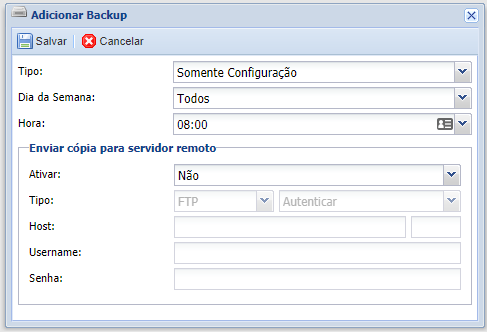[HSC MailInspector] - Atualização de versão no MLI
Este procedimento tem o propósito de orientar de forma clara o processo de atualização de versão do MailInspector.
Premissas
É necessário que o tenha acesso ao MailInspector com privilégio de administrador.
Guia Passo a Passo
Fazendo backup dos dados antes de atualizar o sistema.
- Faça Backup do Sistema. Para isso, vá em Administração > Backup
- Clique em Adicionar

Mude o Tipo para Somente configuração - Clique em Salvar
- Clique sobre a rotina de Backup que você acabou de criar com o botão direito sobre ele.
- Selecione Executar
Aguarde o fim do backup. - Depois dê um duplo clique na Rotina de Backup e selecione o Backup que ele acabou de criar.
- Clique em Download (para baixar o backup que acabou de ser feito)
Salve o backup no seu computador.
Atualizando o Sistema
- Vá em Administração > Central de Atualizações
- Selecione o Administration Suite (Interface de Gerenciamento)
- Clique em Atualizar
- Aguarde o fim da atualização.
- Selecione o ponto de acesso que ainda não foi atualizado.
- Clique em atualizar
- Aguarde o fim da atualização.
- Repita a etapa 5 até 7, para todos os pontos de acesso (AGENTS).
Após finalizar a atualização, será necessário aplicar as configurações.
Dúvidas
Caso ainda tenha mais dúvidas quanto a esse procedimento, entre em contato conosco.
Importante1: Se você tiver somente 1 (um) único ponto de acesso (AGENT), o serviço de filtragem de email ficará indisponível durante a atualização!
Importante2: Devemos ressaltar que antes de mandar atualizar o MLI, é necessário verificar o espaço em disco.
É recomendado que o MLI tenha pelo menos 1GB livre na partição OPT.
Caso o sistema esteja instalado em VMWare, recomendamos que faça SnapShot (para eventual necessidade de restauração rápida) da máquina antes da aplicação da atualização.
Não é necessário reinicializar manualmente o MailInspector.
Related articles